
rrob
-
Postów
24 -
Dołączył
-
Ostatnia wizyta
Odpowiedzi opublikowane przez rrob
-
-
jessi ma chyba rację, ciężka sprawa.
Disk: 1 (MBR Code: Windows 7/8/10) (Size: 14.6 GB) (Disk ID: CAD4EBEA)
Partition 00: (Active) - (Size=0) - (Type=00) UWAGA ===> 0 byte partition bootkit.
Partition 3: (Active) - (Size=14.6 GB) - (Type=07 NTFS)
to UWAGA chyba oznacza, że coś na starcie już jest ,,skopane".
ostatnim desperackim krokiem, jak masz możliwość uruchomić tryb awaryjny, możesz ściągnąć program
https://www.dobreprogramy.pl/SmartFix,Program,Windows,85765.html
po ściągnięciu i włączeniu zaznaczasz Perform Smartfix Integration (...) czyli to pierwsze, wciskasz start, resetujesz kompa i wtedy w trybie naprawy wybierasz ten program.
To już chyba ostatnia deska ratunku
-
dziwne....

może trzeba uruchomić u Ciebie jako administrator?
EDIT: włączyłem FRST u siebie i też mi program jakieś siupy z aktualizacją odwala, to chyba problem nie w naszych komputerach.
Kiedyś było coś podobnego - przez 2 dni nie dawało rady uruchomić
-
Z tego co ja pamiętam, to bardziej jest problem nie z Windowsem, a ze sprzętem.
W moim przypadku wyłączyłem komputer, poodczepiałem od płyty głównej zasilacz (na początek sprawdż, czy wiatrak mu się kręci. Poważnie! U mnie nawet to powodowało, że części w zasilaczu się przegrzewały i się komp wyłączał i mielił od początku)
Poodczepiaj kości pamięci RAM, a następnie umocuj ponownie w slotach- być może któraś z pamięci była nie na styk.
Tak samo od płyty odczepić i umocować na nowo dysk twardy i stację dysków DVD albo CD
Wyciągnij bateryjkę BIOS na 10- 15 minut, by się zresetowało i wymazało ew. błędy.
-
-
tutaj jest jakiś filmik jak radzić sobie z takimi okienkami niestety po hiszpańsku, ale można ustawić tekst na polski.
-
Ja proponuję też wywalić
ContextMenuHandlers5: [igfxcui] -> {3AB1675A-CCFF-11D2-8B20-00A0C93CB1F4} => -> Brak pliku
wszystkie Skróty & WMI
przeskanuj też programem AdwCleaner, dobrze wyłapie syf, co Malwarebytes przeoczy
-
może zainstalowanie Service Pack do Visty coś pomoże
-
Jak sie instaluje Chrome lub Firefox to tam w opcjach jest, by uruchamiała wiele zadan w procesach, by przeglądarka niby szybciej chodziła.
możesz zrobić to, co tu opisano
https://www.download.net.pl/jak-wylaczyc-dzialanie-google-chrome-w-tle/n/4735/
-
może to podziała, tylko że jest to metoda na Windows 8
weż sprawdż może na Win10 też poskutkuje
1. W dowolnym oknie wklej do paska adresowego
%LocalAppData%\Microsoft\Windows\ i przejdź do tej lokalizacji
2. Usuń 2 pliki appsFolder.itemdata-ms i appsFolder.itemdata-ms.bak
3. Uruchom ponownie komputerOd teraz masz oryginalnie poukładany Ekran Start jak po nowej instalacji systemu.
-
a nie wystarczy na pulpicie kliknąć prawym przyciskiem myszy?
potem Widok
i na samym dole naciskasz na Pokaż ikony pulpitu
-
1. Kliknij prawym przyciskiem myszy skrót na pulpicie Google Chrome, którego używasz do uruchomienia przeglądarki i wybierz opcję Właściwości .
2. Teraz dodaj tekst --disable-infobars na końcu ciągu obecnego w polu tekstowym Element docelowy , jak pokazano na poniższym zrzucie ekranu

Pomiędzy istniejącym łańcuchem a --disable-infobars musi być spacja.
3. Kliknij przycisk Zastosuj , a teraz za każdym razem, gdy uruchomisz Google Chrome za pomocą tego skrótu, nie będzie już wyświetlać denerwującego wyskakującego komunikatu o zakończeniu wsparcia dla Windows XP i Vista.
Jeśli masz wiele skrótów Google Chrome, np. Na pasku zadań, na pulpicie, w menu Start itp., Musisz zastosować tę sztuczkę we wszystkich skrótach.
Porada wzięta z zagranicznych stron
-
można stworzyć hasło do folderu np. programem Folder Lock.
Parę sposobów jest na to, wpisz w Google ,,szyfrowanie folderu"
-
chyba teraz nikogo nie ma na forum, ja się na FRST nie znam więc musimy poczekać....
ale spróbuj tak:
ściągnij ten plik
https://www.raymond.cc/blog/wp-content/plugins/download-monitor/download.php?id=1431
po ściągnięciu kliknij w toto dwa razy, to poprawia uszkodzony rejestr programu CMD, jak nie zadziała to trzeba będzie poczekać na innych i kombinować dalej
-
z tego co wyczytałem w necie niektórym udaje się gdy :
1.Zainstaluj Intel Rapid Storage Technology w wersji 15.9.6.1044 (zalecane dla 1903).
2. przejdź do C \ Windows \ System32 \ Driver
3.Wyszukaj „ iastora ”
Usuń wszystkie pojawiające się wyniki. Wersja, którą właśnie zainstalowałeś „wersja 15.9.6.1044” nie zostanie usunięta, ponieważ jest używana, ale upewnij się, że tylko ta pozostanie i możesz usunąć wszystkie pozostałe pliki sys, które pojawią się w wyszukiwaniu. Po usunięciu wszystkich plików iastora.sys oprócz jednego, uruchom ponownie komputer i spróbuj ponownie uruchomić aktualizację.
EDIT: Niektórzy piszą, że wystarczy zmienić tylko nazwę sterownika na przykład na iastora.sys_X, aby uczynić go „niewidocznym” dla sprawdzania aktualizacji.
Aktualizacja rusza ale bardzo powoli
-
Wyczytałem na niemieckim forum, że problem jest w połączeniu z .Net Framework.
Sprawdż ich rozwiązanie:
Windows - Panel sterowania - Programy i funkcje - Włącz lub wyłącz funkcje systemu Windows
-> dezaktywuj pole wyboru w Microsoft .NET Framework 3.5 [odhacz ten kwadracik]
... wtedy powinieneś być w stanie zainstalować bez żadnych problemówmoże to zadziała
-
sprawdż to
1.„Mój komputer”
2. Własciwości systemu
3. Zaawansowane ustawienia systemu
4. Zmienne środowiskowe
5 zaznacz TEMP (w tym górnym okienku)
6. Edytuj
7. Nazwa zmiennej TEMP zmień na TEMP1
8.zaznacz TMP i zmień na TMP1
Kliknij OK
-
-
a te pliki msvcp110.dll oraz msvcr110.dll najlepiej wkleić ręcznie do folderów SysWOW64 oraz System32
-
miałem kiedyś ten sam problem, najlepszy do naprawy jest program All In One Runtimes, zawsze po instalacji Windows odpalam ten program i on automatycznie pobiera braki w komputerze
-
Przyczyn może być wiele, ciężko tak na ,,czuja" stwierdzić co może dolegać.
1. Defragmentuj dysk (C/ Właściwości/Narzędzia/Defragmentuj
2.Może to też być przyczyna mechaniczna - latem często kompy się kurzą, przegrzewają i przycinają
EDIT: jak masz dysk SSD to chyba defragmentacja odpada
-
Ja zawsze na początek robię banalne Przywracanie systemu.
Jak to nie pomoże to pomyślimy dalej, ale następnie idą wtedy w ruch programy typu CCleaner, Malwarebytes, ,adwcleaner, Vit Registry Fix...
EDIT: teraz zauważyłem, że dołączyłeś plik do FRST, niestety ja się na tym programie nie znam
-
Tak w formie uzupełnienia jak masz do TV podpięty komputer i dekoder TV do dwóch wejść HDMI to przełączasz je pilotem od telewizora przyciskiem INPUT
-
U mnie nie działało w Firefox ani przeciąganie linka na pulpit by zrobić skrót ani nawet przeciąganie zdjęć na pulpit.
Zadziałało to :
1.Otwórz Firefoksa i wpisz w pasku adresu about:config
wciśnij ENTER
2.kliknij przycisk „podejmuję ryzyko”
3.w pasku Szukaj wpisz: launcher, powinien zwrócić wartość browser.launcherProcess.enabled
4.Kliknij dwukrotnie, aby ustawić wartość domyślną na false
Uruchom ponownie Firefoksa
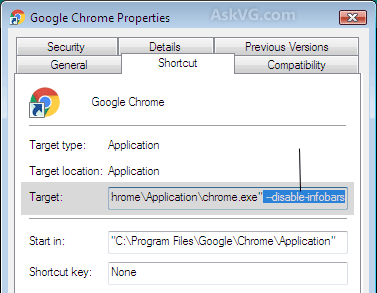
Firefox - jak przeciągnąć link do strony na Pulpit
w Software
Opublikowano